
- •Текстовый процессор Microsoft word.
- •1.Текстовый процессор Word. Основные положения. Интерфейс пользователя.
- •2. Word. Команды меню Файл.
- •3. Word. Способы выделения фрагментов текста. Для выделения текста используется мышь и клавиатура. Существует четыре способа выделения:
- •4. Word. Редактирование текста.
- •5. Word. Копирование и перемещение текста с помощью буфера обмена.
- •6. Word. Копирование и перемещение текста с помощью мыши.
- •7. Word. Форматирование текста. Команды: шрифт, абзац, табуляция. Копирование формата.
- •Форматирование символов.
- •Форматирование абзацев.
- •8. Word. Работа со списками.
- •9. Word. Поиск и замена текста. Автотекст.
- •10. Word. Работа с таблицами.
- •11. Word. Вычисляемые таблицы.
- •Стоимость компьютера
- •12. Word. Надпись. Рамка.
- •13. Word. Вставка иллюстраций. Форматирование и редактирование рисунков.
- •14. Вставка разрывов и номеров страниц.
- •15. Табличный процессор Excel. Общие положения. Книга. Лист.
7. Word. Форматирование текста. Команды: шрифт, абзац, табуляция. Копирование формата.
Форматирование текста – придание тексту желаемый или стандартный вид при помощи выравнивания строк, исправления границ абзацев и т. д., т. е. оформление по каким-либо правилам различных участков текста.
Процессор Word предусматривает две операции изменения формата:
форматирование произвольной последовательности символов (от одного символа до символов всего текста);
форматирование абзацев.
В частном случае (произвольная последовательность символов совпадает с абзацем) обе операции можно выполнить в одном сеансе форматирования.
Для формата символов в MS Word установлена определенная совокупность параметров, которую можно изучить по двум вкладкам окна <Шрифт>.
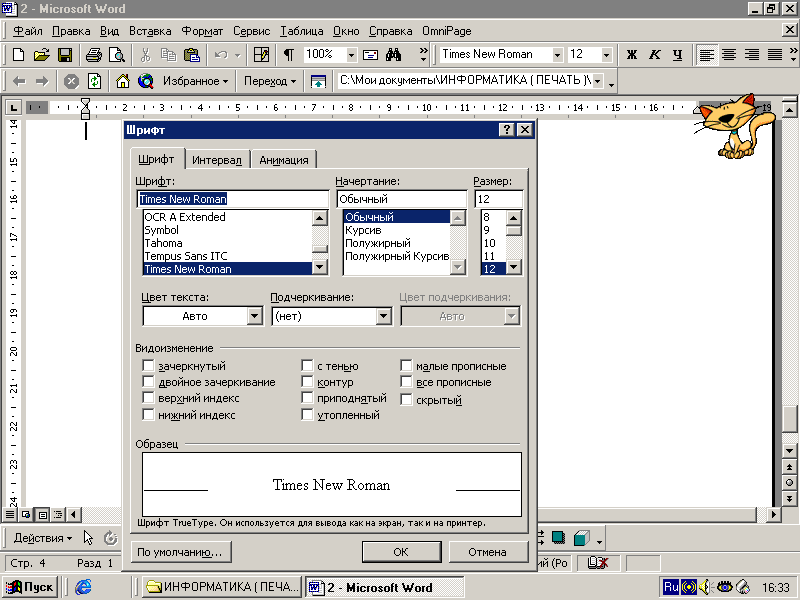
Все характеристики формата абзаца собраны на двух вкладках окна <Абзац>.
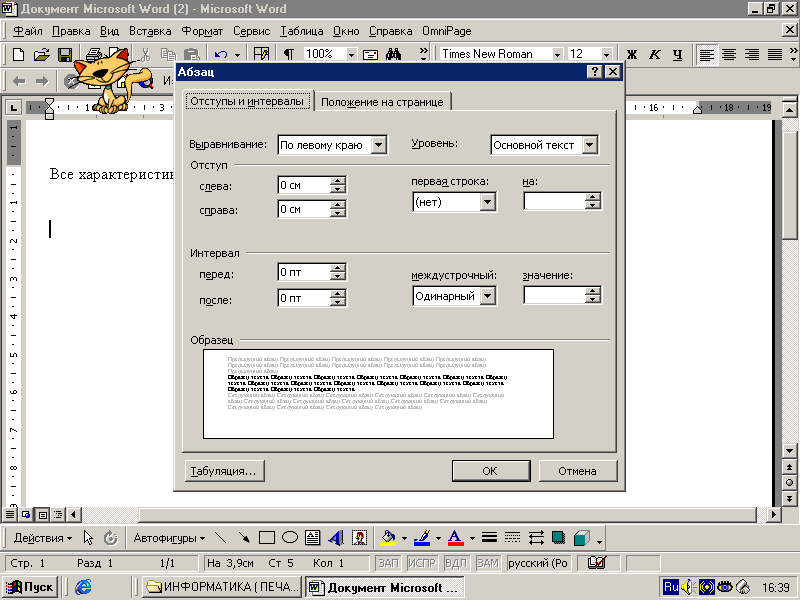
Кроме того, в форматировании абзаца участвуют команды [Формат-Обрамление и заливка…], [Формат-Список…] и другие команды, например, [Формат-Буквица…].
Существует два способа форматирования символов и абзацев: упрощенный – с помощью панели инструментов «Форматирование» и универсальный – с помощью команд горизонтального меню [Формат-Шрифт…] и [Формат-Абзац…].
Прежде всего выделите форматируемый фрагмент. При форматировании одного абзаца достаточно установить текстовый курсор в любом месте абзаца.
Форматирование символов.
При форматировании символов с помощью панели инструментов мы можем изменить шрифт, начертание и размер шрифта выделенного фрагмента. Кроме того, можно указать подчеркивание символов.
Универсальный способ расширяет возможности форматирования: можно присвоить фрагменту статус верхнего или нижнего индекса, изменить интервалы между символами (сжатый текст или текст в разрядку)и др.
Панель инструментов. Из раскрывающихся списков необходимо выбрать название и размер шрифта, присваемого фрагменту. Щелкая мышью на пиктограммах-кнопках Ж , К или Ч, можно присвоить начертание форматируемому фрагменту (полужирный, курсив, с подчеркиванием), допускается любое сочетание начертания и подчеркивания.
Универсальный способ. Выберите команду [Формат-Шрифт…]. На экране появится диалоговое окно с двумя вкладками – Шрифт и Интервал.
На
вкладке Шрифт
вы можете
выбрать шрифт, начертание и размер
шрифта (почти так же, как в упрощенной
процедуре). С
помощью раскрывающегося списка
Подчеркивание
:
можно
выбрать вариант подчеркивания
(одинарное,
двойное)
и т. п. В группе переключателей
Эффекты можно установить для
выделенного участка зачеркивание,
статус верхнего или нижнего
индекса, капитель, ПРОПИСНЫЕ
БУКВЫ, статус скрытого (непечатаемого)
текста.
Результаты манипуляций с форматом немедленно воспроизводятся в демонстрационном подокне Образец.
На вкладке Интервал можно изменить расстояние между символами, поднять или опустить текст относительно центра строки.
Окно Анимация предназначено исключительно для электронных документов. Для выделенного текста можно задать «мерцание», «мигающий фон», «фейерверк», а так же движущуюся пунктирную рамку.
Закончив установку параметров формата, нажмите кнопку ОК.
